Sind Sie ein großer Hulu-Fan, der sich mit der lästigen Pufferung beim Ansehen von Sendungen herumschlagen muss? Pufferung bedeutet, dass Sie auf das Laden von Videos warten müssen, was Ihnen den Spaß mit Hulu verderben kann. Wenn Sie jemals das sich drehende Rad gesehen haben, während Sie versucht haben, etwas zu anzusehen, wissen Sie, was ich meine. Das ist wirklich lästig!
Sie sind nicht allein, wenn Sie dieses Problem haben, während Sie Hulu ansehen. Es ist wichtig, dieses Problem schnell zu beheben, vor allem, wenn Hulu Ihr bevorzugtes Unterhaltungsprogramm ist. Hier finden Sie 7 einfache Möglichkeiten, wie Sie sich von der Pufferung bei Hulu verabschieden und zu einem unterbrechungsfreien Fernsehen zurückkehren können.
In diesem Artikel
Warum wird Hulu ständig gepuffert?
Hulu ist ein cooler Ort, um Filme, Fernsehsendungen und Originalserien zu sehen. Es ist wie eine große Bibliothek, in der es viel zu sehen gibt. Aber manchmal kommt uns diese Sache namens Pufferung in die Quere. Warum ist das so? Lassen Sie es uns herausfinden.
- Langsames Internet: Hulu benötigt eine gute Internetgeschwindigkeit, um ohne Unterbrechungen zu streamen. Für ältere Filme und Fernsehsendungen reicht eine Download-Geschwindigkeit von 3 Mbps aus, während für Live-Streams mindestens 8 Mbps und für HD/4K-Streams mindestens 16 Mbps erforderlich sind. Langsame oder instabile Verbindungen haben Schwierigkeiten, Inhalte kontinuierlich zu laden, was zu Pufferung führt.
- Überlastung der Server: Während der Spitzenzeiten können die Server von Hulu aufgrund eines Anstiegs der gleichzeitigen Streaming-Nutzung überlastet sein. Diese hohe Nachfrage kann die Server überlasten und zu Pufferung für die Benutzer führen.
- Geräteleistung: Ältere oder leistungsschwache Geräte haben möglicherweise Schwierigkeiten, die Anforderungen an hochwertige Inhalte zu erfüllen. Dies führt zu einer Pufferung, da das Gerät Mühe hat, Schritt zu halten.
- Netzwerkverkehr: Bei Internet Service Providern (ISPs) kann es zu bestimmten Zeiten zu starkem Datenverkehr kommen. Dadurch wird die Internetgeschwindigkeit insgesamt reduziert und die Streaming-Qualität verlangsamt, was zu Pufferung bei Hulu führt.
- Anwendungen im Hintergrund: Andere Anwendungen, die im Hintergrund die Internet-Bandbreite nutzen, konkurrieren um Ressourcen. Und dies kann durch die Pufferung von Hulu verursacht werden.
Die 6 besten Lösungen, damit Ihr Hulu nicht mehr puffert
Wenn Sie mit Pufferungsproblemen bei Hulu zu kämpfen haben, kann das Ihr Streaming-Erlebnis stören. Da Sie nun wissen, warum dieses Problem auftritt, sollten Sie als Nächstes eine Lösung finden, um das Puffern von Hulu zu beenden. Hier sind 6 wirksame Lösungen, um die Pufferung zu beseitigen und das Fernsehen zu genießen!
Lösung 1. Den Router zurücksetzen

Router dienen als Zugangspunkt zum Internet und können gelegentlich Fehler aufweisen, die einen Neustart erfordern. Diese Fehler betreffen in erster Linie das WLAN, können aber auch Ethernet-Verbindungen stören. Ein einfacher Neustart behebt diese Probleme in der Regel, indem er die Fehler löscht. Schalten Sie den Router für 4-5 Sekunden aus und schalten Sie ihn wieder ein, um das System neu zu starten.
Lösung 2. Verbessern Sie Ihre Internetverbindung
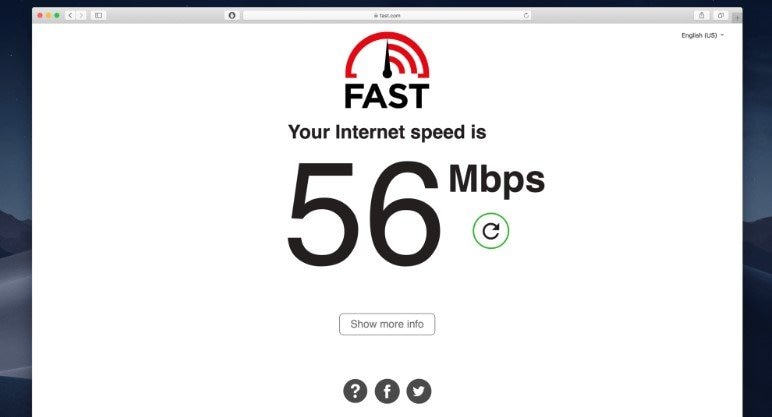
Pufferungen bei Hulu sind oft auf eine langsame Internetverbindung zurückzuführen. Um Ihre Netzgeschwindigkeit zu messen, besuchen Sie die Webseite von Fast. Diese Seite zeigt Ihre Verbindungsgeschwindigkeit an, die für die Nutzung von Hulu entscheidend ist. Für optimales Hulu-Streaming werden Geschwindigkeiten von 3,0 Mbps oder höher empfohlen; Live-Streams benötigen mindestens 8,0 Mbps. Wenn Ihre Geschwindigkeit unter 3,0 Mbps fällt, versuchen Sie, sie zu erhöhen.
Schritt 1. Trennen Sie andere Geräte vom Internet.
Schritt 2. Schließen Sie unnötige Hintergrundprogramme unter Windows über den Task-Manager
Schritt 3. Falls verfügbar, verbinden Sie Ihren PC über ein Ethernet-Kabel mit dem Router, um eine schnellere Verbindung herzustellen.
Lösung 3. Schalten Sie das VPN aus
Die Verwendung eines VPN kann zu einer langsamen Videowiedergabe führen. Um Ihr VPN zu deaktivieren, führen Sie die folgenden 3 einfachen Schritte aus.
Schritt 1. Klicken Sie mit der rechten Maustaste auf die Start Schaltfläche oder drücken Sie die Windows-Taste + R.
Schritt 2. Geben Sie "ncpa.cpl" ein und klicken Sie auf OK.
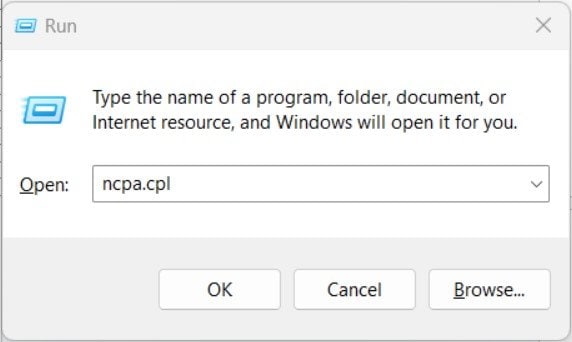
Schritt 3. Klicken Sie mit der rechten Maustaste auf Ihre VPN-Verbindung und wählen Sie Deaktivieren.
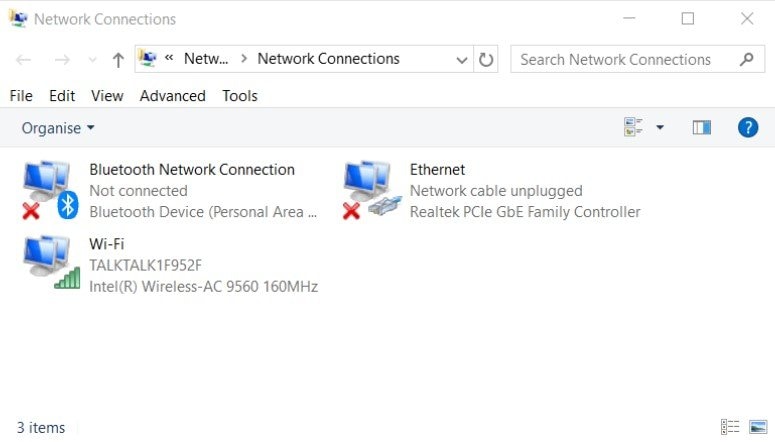
Lösung 4. Windows- und Browser-Anwendungen aktualisieren
Für eine reibungslose Nutzung von Hulu ist es wichtig, dass Sie Ihr System und Ihren Browser auf dem neuesten Stand halten.
Schritt 1. Klicken Sie auf die "Anpassen und Steuern von Google Chrome" Schaltfläche.
Schritt 2. Gehen Sie auf Hilfe und suchen Sie nach "Über Google Chrome".
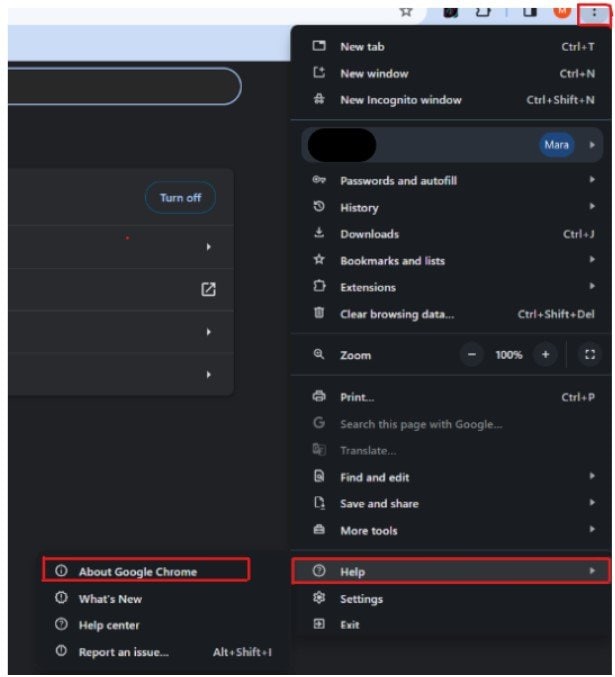
Schritt 3. Diese Schritte werden Chrome bei Bedarf automatisch aktualisieren. Starten Sie es danach neu.
Lösung 5. Browser-Cache löschen
Wenn Ihre Browserdaten beschädigt sind, kann dies zu Problemen bei der Wiedergabe auf Hulu führen. Um den Cache von Chrome zu löschen:
Schritt 1. Verwenden Sie die Tastenkombination Strg + Umschalt + Entf, um "Browsing-Daten löschen" zu öffnen.
Schritt 3. Wählen Sie über das Dropdown-Menü für den Zeitbereich "Alle Zeit".
Schritt 4. Wählen Sie "Bilder und Dateien im Cache" und "Cookies und andere Webseiten-Daten".
Schritt 5. Klicken Sie auf "Daten löschen".
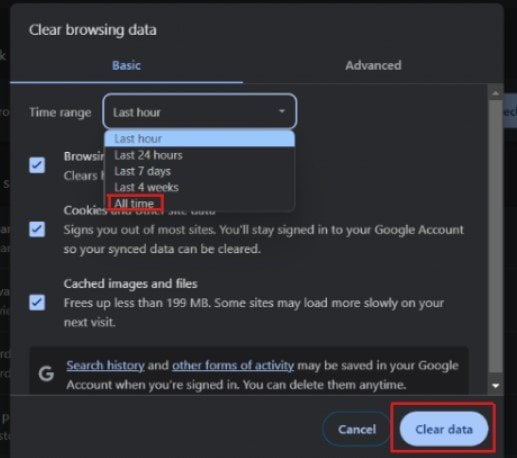
Lösung 6. Installieren Sie die Hulu-Anwendung neu
Wenn Sie die Hulu-App verwenden und Probleme haben, könnte eine Neuinstallation der App helfen. Und so geht's:
Schritt 1. Klicken Sie auf das Start Symbol in Ihrem Windows.
Schritt 2. Suchen Sie die Hulu-App und wählen Sie sie aus, indem Sie auf Deinstallieren klicken.
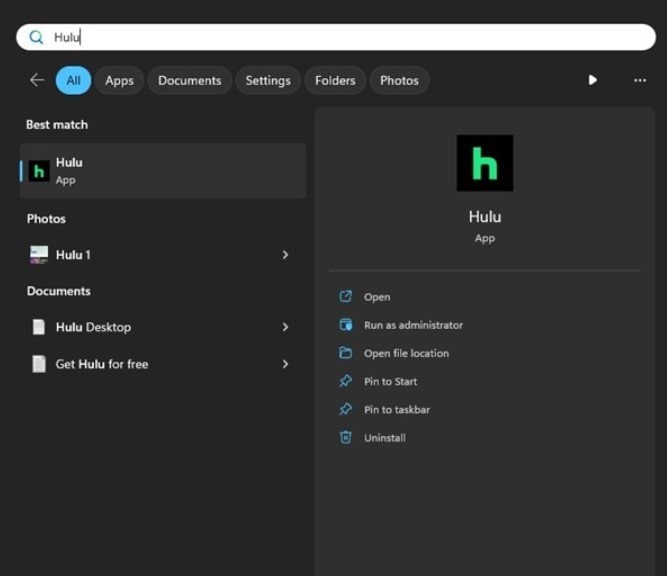
Schritt 3. Starten Sie danach Ihr Windows neu.
Schritt 4. Besuchen Sie die MS Store-Seite von Hulu und klicken Sie auf Installieren.
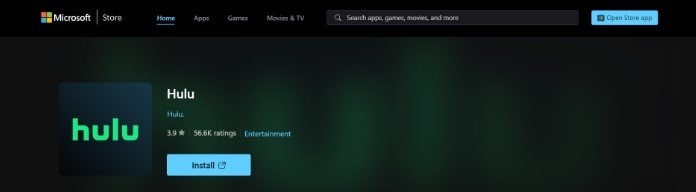
Einfach, oder? Diese Schritte dauern keine Stunde, also probieren Sie es gleich aus! Wenn immer noch nichts funktioniert, haben wir hier die beste Lösung für Ihr Hulu-Videopuffer-Problem. Was ist das? Lassen Sie es uns herausfinden!
Der beste Weg, das Hulu Video Pufferungsproblem zu beheben
Wussten Sie das? Wir haben hier die beste Waffe, mit der Sie Ihr Hulu-Pufferungsproblem beheben können. Wondershare Repairit-Video Repair hilft bereits über 5.000.000 Millionen Nutzern auf der ganzen Welt! Sie können dieses Tool ganz einfach mit Ihren Mac- und Windows-Geräten herunterladen, auch wenn Sie technisch nicht so versiert sind. Ist Ihre Datei im Format MP4, M4V, MTS, MOV, 3GP, AVI, MXF, FLV, INSV, RSV? Das ist nicht schlimm, denn Repairit-Video Repair repariert das Problem für Sie! Bringen wir es in Ordnung, egal ob es sich um mehrere Videos oder ein großes Format handelt! Mit diesem Tool können Sie Videos ohne Einschränkungen reparieren. Und was ist jetzt? Überlegen Sie nicht lange und versuchen Sie es selbst. Wenn Sie sich auch fragen, wie Repairit-Video Repair das Pufferungsproblem bei Hulu behebt, erfahren Sie hier, wie:
Schritt 1. Installieren Sie Wondershare Repairit auf Ihren Windows- oder Mac-Geräten.
Schritt 2. Suchen Sie nach der Installation den Bereich der Videoreparatur und klicken Sie auf die +Hinzufügen Schaltfläche, um Ihr Hulu-Video für die Reparatur zu importieren.

Schritt 3. Klicken Sie anschließend auf die Reparieren Schaltfläche, um den Reparaturprozess Ihres Hulu-Videos zu starten.

Sie werden aufgefordert, die reparierten Hulu-Videos zu speichern und in der Vorschau anzusehen, wenn der Vorgang abgeschlossen ist. Klicken Sie einfach auf OK, um sie zu speichern.

Schritt 4. Klicken Sie einfach auf die Vorschau Schaltfläche, um die reparierten Hulu-Videos anzusehen und sicherzustellen, dass sie zu Ihrer Zufriedenheit repariert sind, bevor Sie sie speichern.

Wenn Sie mit dem Ergebnis Ihrer Hulu-Videos zufrieden sind, klicken Sie auf Speichern und wählen Sie einen neuen Speicherort für die Videos.

Abschließender Gedanke
Betrachten Sie die Tipps, die wir besprochen haben, als verschiedene Schlüssel, die eine Lösung für die Pufferung von Hulu bieten könnten. Sie können jede Taste ausprobieren, um zu sehen, ob sie funktioniert. Wenn jedoch keine dieser Lösungen zu passen scheint, können Sie Ihr Hulu-Pufferungsproblem am besten mit Wondershare Repairit beheben. Verschwenden Sie also keine Zeit und probieren Sie diese einfachen Lösungen jetzt aus! Viel Erfolg!
FAQ
Kann die Verwendung eines anderen Geräts mein Hulu-Streaming-Erlebnis verbessern?
Ja, manchmal kann es helfen, ein anderes Gerät zu verwenden. Wenn ein Gerät Probleme mit Hulu hat, versuchen Sie ein anderes. Wechseln Sie zum Beispiel von einem Smart TV zu einer Gaming-Konsole oder einem Laptop. Vergewissern Sie sich, dass das gewählte Gerät über eine aktuelle Software und eine stabile Internetverbindung verfügt, um das Streaming auf Hulu zu verbessern.Wie kann ich verhindern, dass Hulu während der Spitzenzeiten des Streamings puffert?
Um die Pufferung während der Stoßzeiten zu minimieren, sollten Sie versuchen, zu Zeiten außerhalb der Stoßzeiten zu streamen, wenn weniger Menschen den Dienst nutzen. Planen Sie das Ansehen von Sendungen in den frühen Morgenstunden oder am späten Abend, um Zeiten mit hohem Besucheraufkommen zu vermeiden.Beeinflusst die Qualität meines Streaming-Geräts die Pufferung von Hulu?
Ja, die Qualität und die Fähigkeiten Ihres Streaming-Gerätes beeinflussen die Pufferung. Personen mit begrenzter Rechenleistung haben möglicherweise Schwierigkeiten, hochauflösende Inhalte zu verarbeiten. Die Aufrüstung auf ein leistungsfähigeres Gerät oder die Verwendung einer kabelgebundenen Verbindung kann diese Probleme beheben.

